モデルの現在のビューを変更するには、ViewCube であらかじめ定義された領域をクリックするか、ViewCube をダブルクリックします。
ViewCube には 26 種類の定義済みの領域があり、これをクリックしてモデルの現在のビューを変更できます。定義済みの領域は、3 つのグループ(コーナー、エッジ、面)に分類されています。この 26 の定義済み領域のうち、6 種類はモデルの標準の正投影ビュー(上、下、前、後、左、右)にあたります。ViewCube のいずれかの面をクリックして正投影ビューを設定します。
斜めのビューにアクセスするには、他の 20 種類の定義済みの領域を使用します。ViewCube のコーナーのいずれか 1 つをクリックすると、モデルの現在のビューが、モデルの 3 側面で定義されるビューポイントに基づいた 4 分の 3 のビューに変化します。エッジのいずれか 1 つをクリックすると、モデルのビューが 2 側面に基づいた 4 分の 3 のビューに変化します。
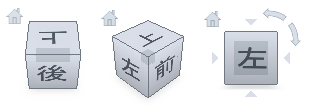
さらに、ViewCube をクリックしてドラッグすれば、あらかじめ定義されたビューポートとは異なる斜めのカスタム ビューポートにシーンのビューを変更できます。
面のビューを回転
フロント ビューなどの面のビューでモデルを表示すると、回転矢印という 2 つのアイコンが ViewCube の近くに表示されます。ビューの中心を軸に、現在のビューを正方向または逆方向に 90 度回転させるには、回転矢印のいずれかをクリックします。
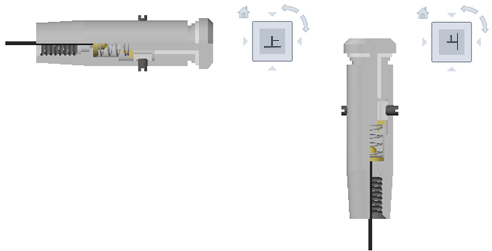
隣接面への切り替え
ある面のビューでモデルを表示している状態でも、ViewCube を使っていずれかの隣接面のビューに切り替えることができます。モデルのビューを変更しなくても、隣接面を表示することが可能です。ViewCube がアクティブで、現在のビューが面のビューである場合、ViewCube の各側面に 1 つずつ、4 つの三角が表示されます。現在のビューを回転させて、三角の 1 つが示す面のビューを表示するには、その三角をクリックします。

フロント ビュー
モデルのフロント ビューは、自分で定義することができます。フロント ビューは、ViewCube 上にある面のビューの方向を定義するために使用されます。ViewCube 上にある面のビューの方向を定義する場合、フロント ビューと共にモデルの上方向も使用されます。
手順
現在のビューをプリセット ビューに変更するには:
- ViewCube をアクティブにします。
- ViewCube 上にある面、エッジ、コーナーのいずれか 1 つをクリックします。
隣接面を表示するには:
- ViewCube をアクティブにします。 注: 面のビューが現在のビューであることを確認します。
- ViewCube のエッジ近くに表示された三角のいずれか 1 つをクリックします。
面のビューを回転するには:
- ViewCube をアクティブにします。 注: 面のビューが現在のビューであることを確認します。
- ViewCube の右上に表示された回転矢印のいずれかをクリックします。
ビューを反時計回りに 90 度回転させる場合は左の回転矢印を、時計回りに 90 度回転させる場合は右の回転矢印をクリックします。
ビューをインタラクティブに変更するには:
- ViewCube をクリックして、マウス ボタンを押したままドラッグして、モデルをオービット回転します。
モデルをオービット回転する方向にドラッグします。
フロント ビューを定義するには:
- ViewCube を右クリックして、[現在のビューをフロントに設定](Set Current View as Front)をクリックします。
既定値のフロント ビューを復元するには:
- ViewCube を右クリックして、[フロントをリセット](Reset Front)をクリックします。